序章
Windows 10にフォントを追加することは、コンピューターとドキュメントをパーソナライズするためのシンプルで高速な方法です。新しくロードしたフォントは、WordなどのMicrosoftOfficeアプリやAdobePhotoshopなどの他のWindowsアプリケーションでアクセスできます。
インターネット上には、数十種類の書体から選択できます。
Googleはかなりの数の無料フォントを提供していますが、fonts.comなどの他のWebサイトは無料フォントと高価なフォントの両方を提供しています。ほとんどのフォントは、フォントファイルを含むRARまたはZIPファイルの形式で送信されます。
ファイルエクスプローラーを使用してフォントをインストールする方法
フォントパッケージをダウンロードしたら、ダウンロードフォルダに移動してインストールする必要があります。フォントをフォルダに抽出するか、ダブルクリックしてパッケージから直接インストールすることができます。どちらのオプションも実行可能です。
アーカイブからフォントを取得するには、ファイルを右クリックして[すべて抽出]を選択します。
- 「ExtractAll」は、Windows 10のデフォルトであるファイルエクスプローラーを使用してZIPファイルを抽出するだけであることに注意してください。7-ZipやWinRARなどの他のプログラムは、同じように動作します。
![アーカイブファイルを右クリックし、[すべて抽出]をクリックします。](https://navhow.com/wp-content/uploads/2022/03/Right-click-the-archive-then-click-extract-all.png)
表示される新しいウィンドウで、[抽出]をクリックします。通常、パスは無視する必要があります。デフォルトでは、アーカイブの名前で新しいフォルダを作成するだけです。
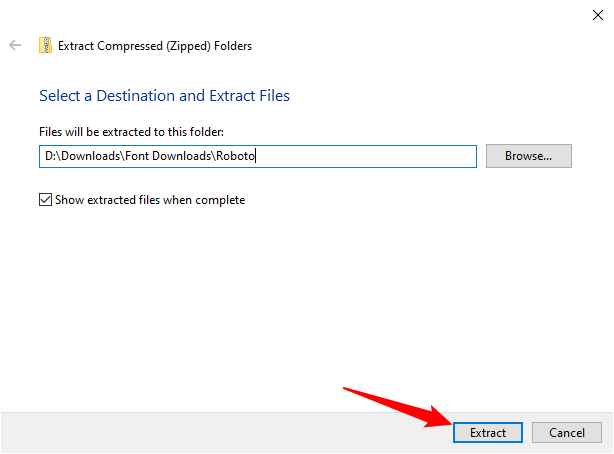
インストールするフォントを選択してダブルクリックします。ポップアップボックスで[インストール]をクリックし、右上隅の[X]をクリックして閉じます。
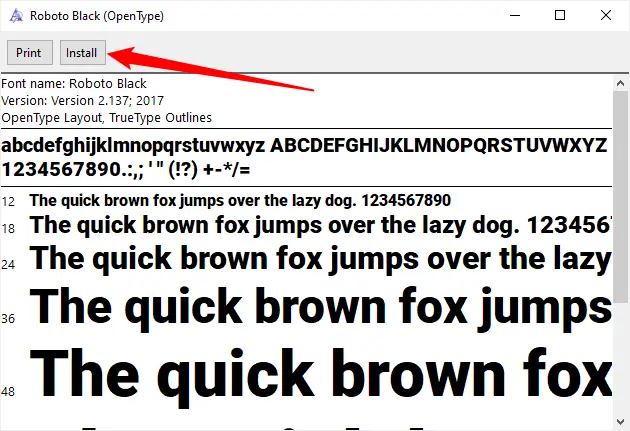
一部のフォントパッケージには、太字や斜体など、ダウンロードしたフォントのさまざまなバリエーションが含まれています。それぞれをダブルクリックして、ドロップダウンメニューから「インストール」を選択できます。
必要に応じて、一度にインストールすることもできます。それらをすべて一度にインストールするには、最初にそれらすべてを選択する必要があります。これを行うには、リストから最初のフォントを選択し、「Shift」キーを押しながら最後のフォントを選択します。必要に応じて、ドラッグして選択することもできます。それらがすべて選択されている限り、どのようにそれを行うかは問題ではありません。これはそれがどのように見えるべきかです:
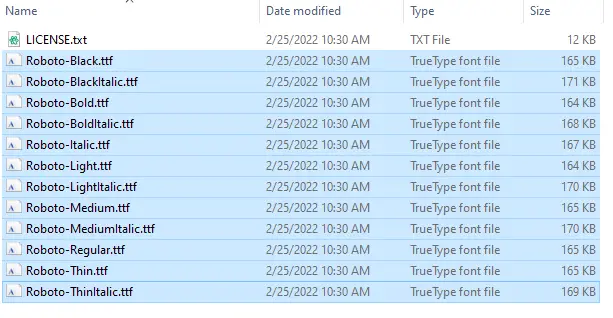
次に、フォントファイルの名前のいずれかを右クリックします。コンピューターに多数のユーザーアカウントがある場合は、[すべてのユーザーにインストール]を選択することをお勧めします。そうでない場合は、「インストール」をクリックしてください。
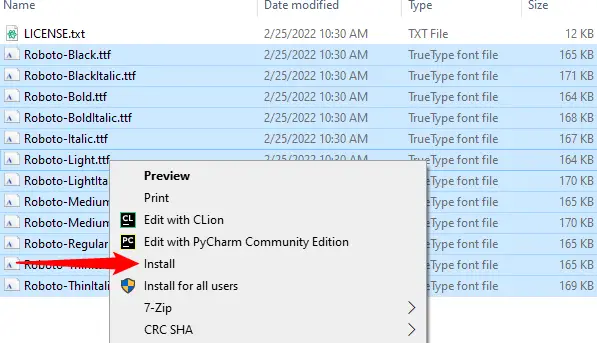
一部のフォントをすでにインストールしている場合は、ポップアップ警告が表示されます。 「はい」をクリックして続行します。
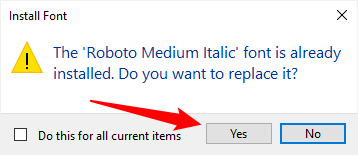
別のウィンドウにインストールの進行状況が表示されます。フォントがインストールされ、消えたらすぐに使用できるようになります。
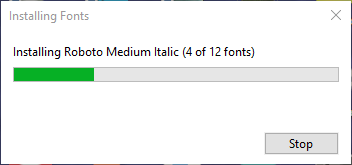
フォントメニューを使用してフォントをインストールする方法
[スタート]をクリックし、検索フィールドに「フォント」を入力してから、Enterキーを押してフォントメニューからフォントをインストールします。 [設定]>[カスタマイズ]>[フォント]に移動して、そこにアクセスすることもできます。
ダウンロードフォルダ内のフォントアーカイブファイルを右クリックして、[すべて抽出]を選択します。
![アーカイブファイルを右クリックし、[すべて抽出]をクリックします。](https://navhow.com/wp-content/uploads/2022/03/Right-click-the-archive-then-click-extract-all.png)
新しいウィンドウで、「抽出」を選択します。特定の場所に移動したい場合を除いて、抽出フォルダー名はそのままにしておく必要があります。アーカイブファイルの名前は、フォルダの名前と同じになります。
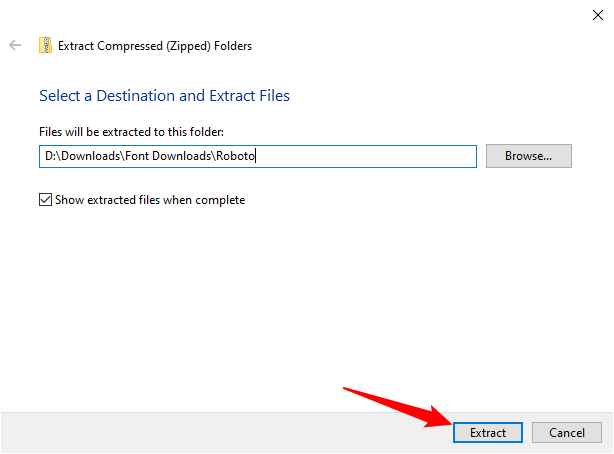
新しく形成されたダウンロードフォルダをダブルクリックします。フォルダには、太字や斜体など、フォントのバリエーションごとに1つずつ、多くのフォントファイルが含まれている可能性があります。
設定アプリのトップバーを画面の左側にスナップするには、クリックして押したまま、画面の左側の境界線にドラッグします。フォントフォルダを画面の右端にスナップする場合は、手順を繰り返します。スナップ機能をうまく利用した場合は、設定アプリが画面の片側にあり、フォントフォルダーが反対側にあるはずです。必ずしも必須ではありませんが、作業が簡単になります。
リストの最初のフォントを選択し、Shiftキーを押しながらリストの最後のフォントをクリックすると、インストールするすべてのフォントを選択できます。必要に応じて、ドラッグして選択することもできます。フォントをクリックして押したままドラッグして、[ドラッグアンドドロップしてインストール]ボックスにフォントをドラッグします。 「コピー」記号が表示されたら、マウスを放します。
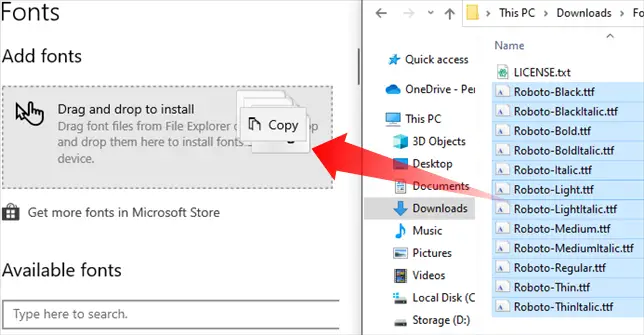
Windows 10にインストールするフォントは、使用する方法に関係なく、PC上のすべてのアプリにすぐにアクセスできる必要があります。

